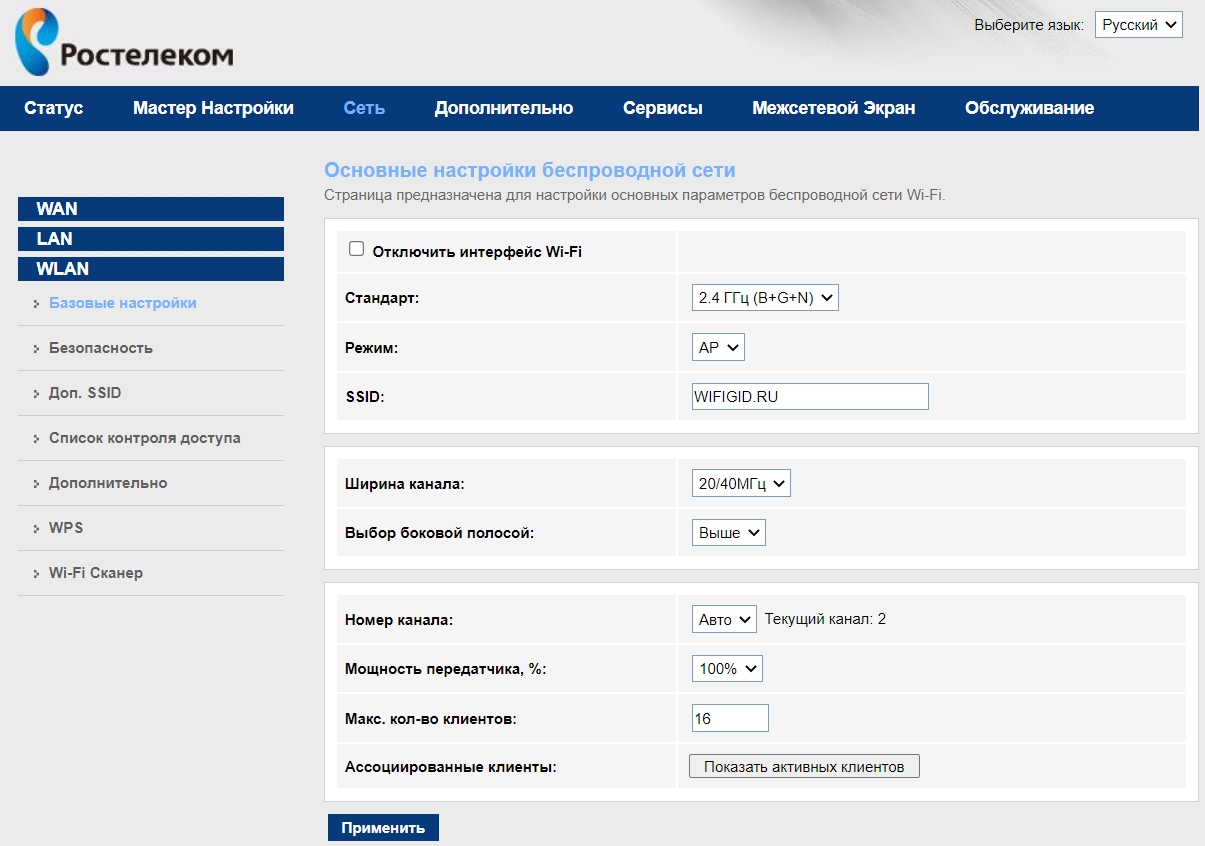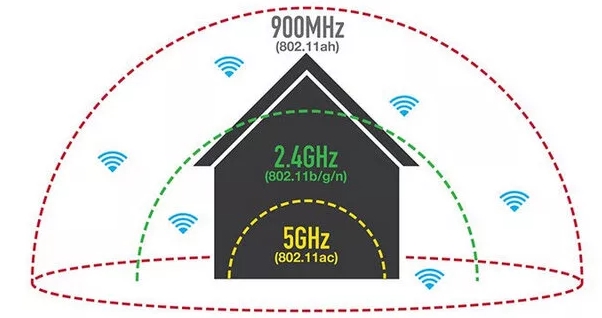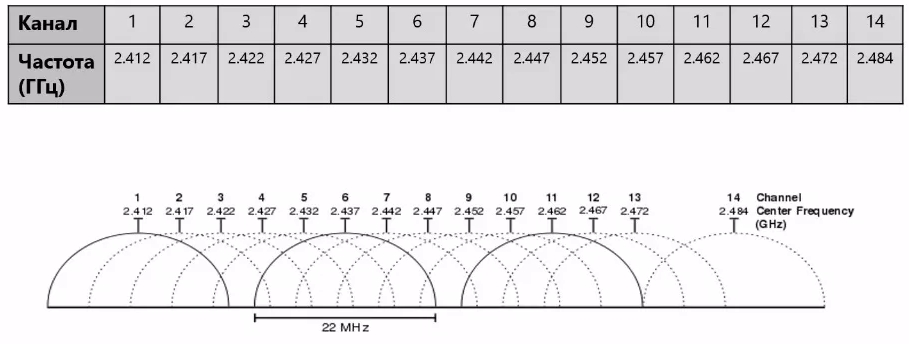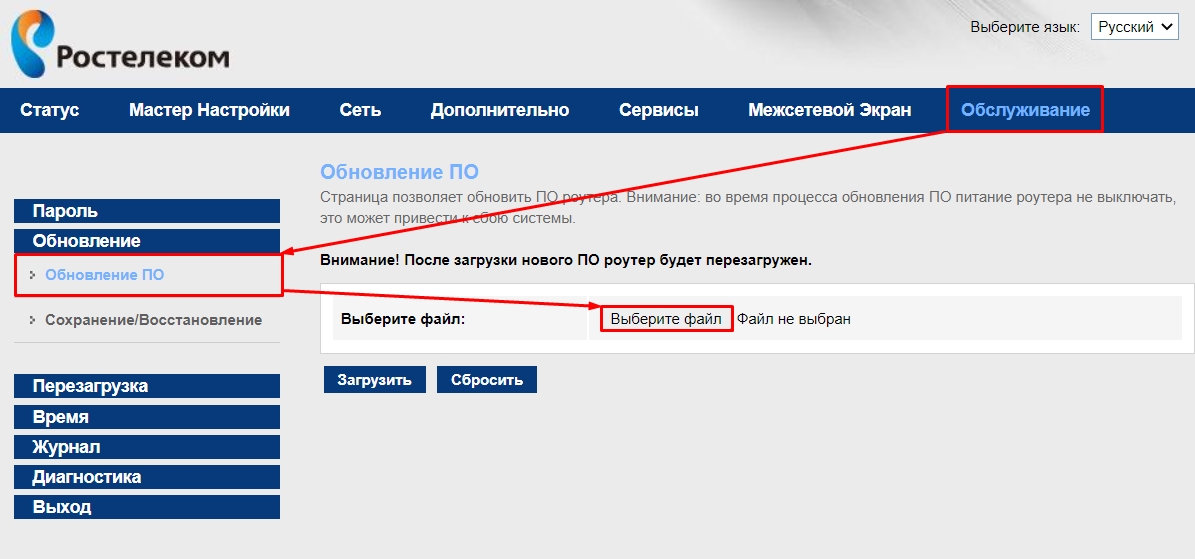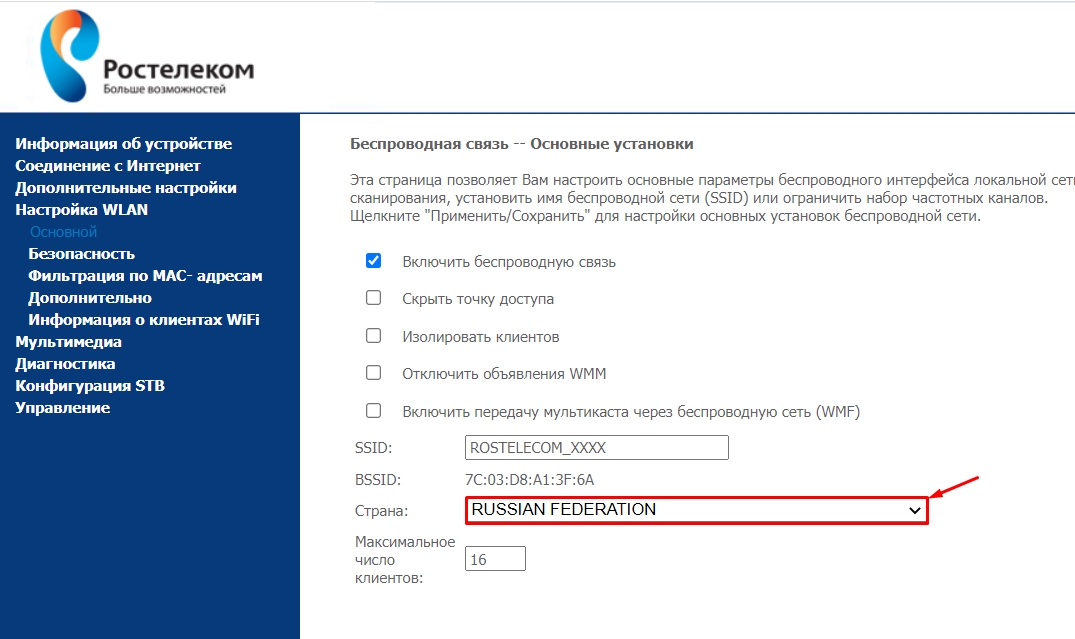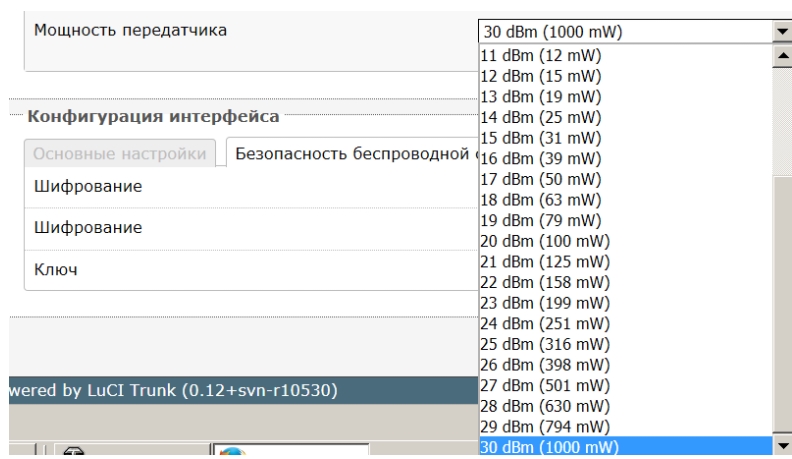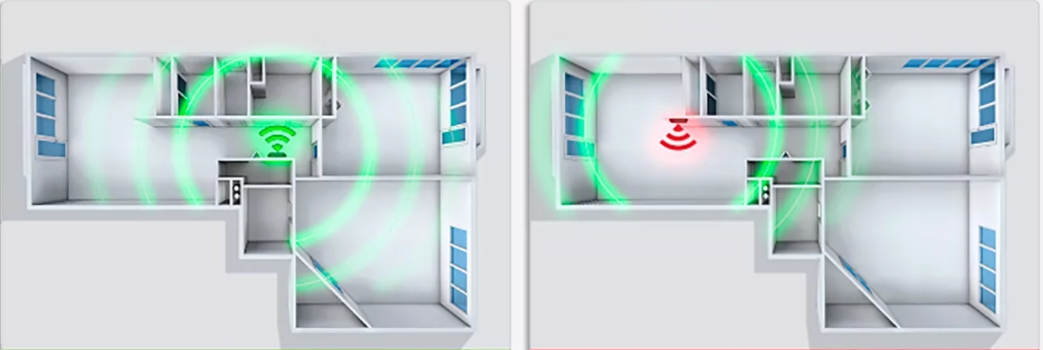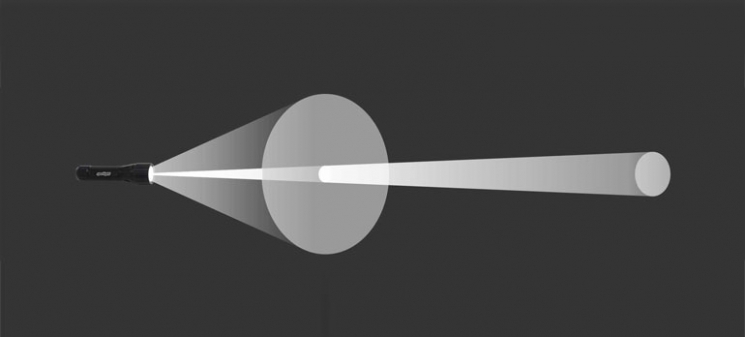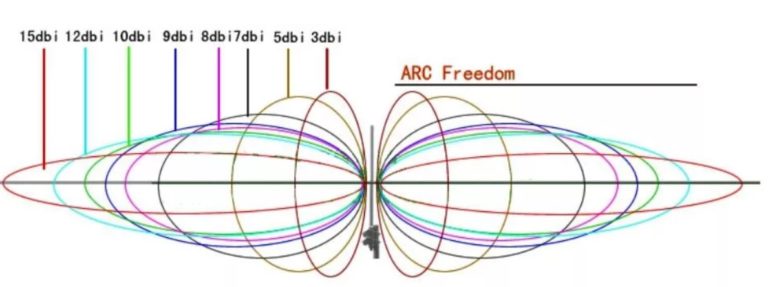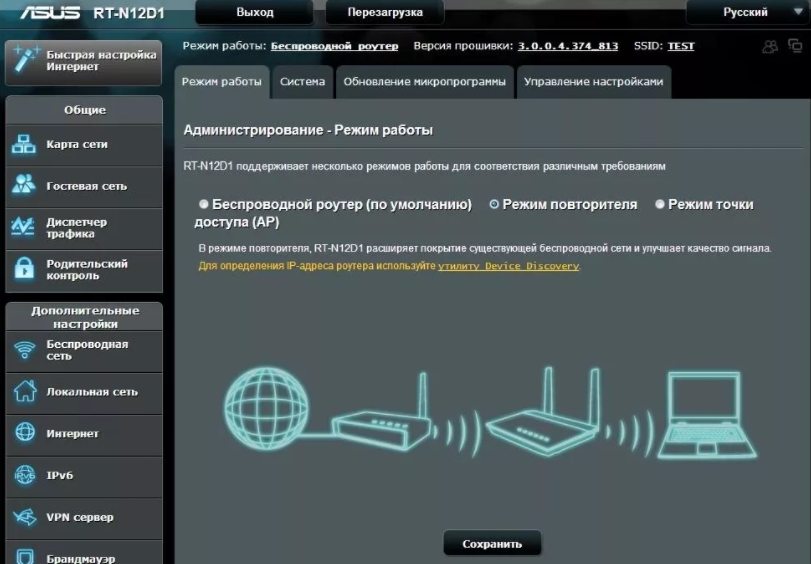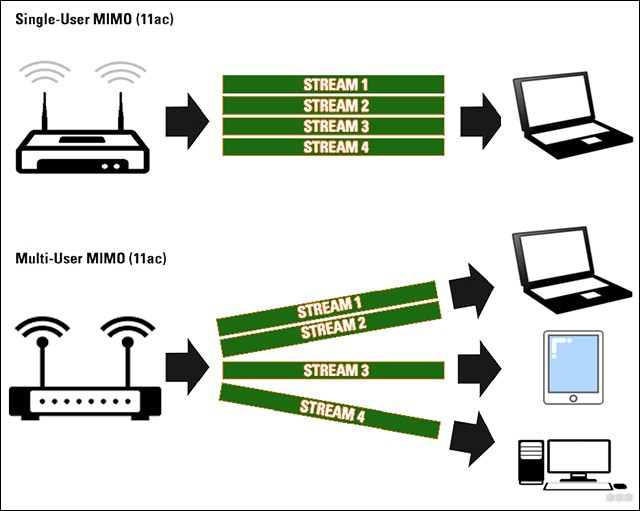Если почитать отзывы о работе Ростелеком, покажется, что этот провайдер не может обеспечить своих клиентов качественным соединением и не выполняет собственных обязательств. Но наличие большого количества негативных комментариев не мешает ему оставаться самым популярной компанией с наибольшим количеством абонентов. Подобное несоответствие отзывов и реального положения дел объясняется тем, что основная масса проблем с сетью вызвана неправильными настройками оборудования у пользователей, а не плохой работой провайдера. А потому каждому абоненту стоит знать, как самостоятельно увеличить скорость интернета Ростелеком. Это не только поможет повысить качество подключения, но и позволит не писать гневные комментарии, не разобравшись в сложившейся ситуации.
Основные причины низкой скорости интернета Ростелеком
- высокая нагрузка на сеть, мешающая телекоммуникационной компании обеспечить всех клиентов стабильным доступом к интернету;
- неправильно выбранные настройки работы компьютера или роутера, что мешает использованию всех возможностей соединения;
- отсутствие на счету нужной суммы или ограничения по условиям выбранного абонентом тарифа;
- удалённость модема («дальность интернета» зависит от места расположения и модели роутера);
- подключению к домашнему wi-fi посторонних людей;
- работа фоновых программ и установка обновлений;
- наложенные оператором ограничения;
- попавшие на компьютер вирусы и вредоносные программы.
Существуют и другие факторы, влияющие на качество входящего и исходящего соединения, но они встречаются заметно реже перечисленных выше.
Проверка средств на балансе и активность тарифа
Впервые столкнувшись с трудностями, пользователям стоит проверить баланс, лимит гигабайт и убедиться, что имеющейся суммы достаточно для оплаты подключения (или до внесения следующей абонентской платы ещё есть время).
Существует несколько способов проверки:
- в офисе телекоммуникационной компании (неудобно, поскольку требует много времени и посещения ближайшего отделения);
- в личном кабинете на официальном сайте провайдера (недоступно, если у абонента отсутствует подключение);
- с помощью звонка в контактный центр.
Последний вариант следует признать оптимальным, поскольку для него достаточно знать контактный телефон службы поддержки и иметь под рукой паспорт. Дополнительным преимуществом указанного подхода станет возможность сразу же попросить консультантов разобраться в причинах отсутствия связи и низком качестве соединения.
Как увеличить скорость на роутере от Ростелеком
Простейшим способом увеличить скорость вай-фай роутера Ростелеком станет проверка и отключение других подключившихся к беспроводной сети людей и устройств. Для этого требуется:
- открыть любой браузер и войти в web-интерфейс роутера;
- для входа нужно воспользоваться указанной на корпусе модема информацией (адрес веб-интерфейса, логин и пароль);
- в открывшемся меню найти раздел с перечнем подключенных устройств;
- отключить лишних пользователей;
- поменять пароль для доступа в сеть wi-fi, чтобы отключенные люди не сумели авторизоваться и подключиться повторно.
Столь простые действия иногда помогают разобраться с имеющимися проблемами и повысить отдачу от работы оборудования.
Настройка ограничений
Не стоит забывать и о работе провайдера, поскольку на большинстве тарифов установлены специальные ограничения, не позволяющие абонентам пользоваться торрентами и злоупотреблять соединением. Для обхода подобных лимитов существуют специальные дополнительные опции, позволяющие повысить качество связи.
К ним относятся услуги:
- «Торрент», позволяющая снять ограничения в работе файлообменника;
- «Социальные сети», помогающая забыть о сложностях в общении с близкими;
- «Серфинг» для блуждания по различным сайтами просмотру видео;
- «+100 Мбит/с» для временного увеличения скорости;
- «Турбо-ускорение» для ускорения трафика до выбранного абонентом уровня;
- «Ночное ускорение», позволяющее забыть об ограничениях по ночам.
Причём перечисленные опции доступны для использования как на телефонах, так и компьютере.
Настройка скорости Wi-Fi
Следующий нюанс, которому стоит уделить внимание, связан с дальностью роутера от местонахождения пользователя. У каждого прибора имеются собственные ограничения, не позволяющие ему передавать сигнал на слишком большое расстояние. Узнать о них можно в инструкции к оборудованию.
Также на качество подключения влияет:
- наличие преград – стен, крупных объектов;
- работа бытовой техники и электроники, создающей помехи.
Для устранения имеющихся недостатков стоит приобрести специальные усилители сигнала, помогающие подключаться к сети в самых удалённых местах дома.
Как ускорить интернет Ростелеком на Windows
Пользователи Виндовс способны ускорить интернет Ростелеком ещё несколькими способами:
- отключив обновление Windows, которое может отнимать большую часть трафика;
- выключить виджеты и программы, работающие в фоновом режиме (некоторые из них требуют постоянный доступ к интернету, другие влияют на общую производительность ПК);
- почистить кэш браузера;
- установить специальные программы, изменяющие базовые настройки работы компьютера.
Поменять настройки можно и вручную, но неопытным пользователям лучше воспользоваться сторонними утилитами.
Другие способы увеличить скорость
Если подключение к сети происходит по ADSL линии, рекомендуется заменить её оптоволоконной. Если абоненту требуется увеличить скорость ADSL интернета Ростелеком, рекомендуется задуматься о замене тарифа. Но в каждом упомянутом случае нужно учитывать пропускную способность уже имеющегося и используемого оборудования, чтобы сделанная замена не оказалась бесполезной тратой денег и времени.
Как увеличить скорость интернета Ростелеком?
Предложения интернет-подключений от Ростелеком очень выгодны – на сегодняшний день компания предоставляет наиболее широкую линейку тарифных планов и возможностей. Однако, как и во всех случаях, когда приходится использовать электронику и оборудование, возникают неполадки. Самая частая из них – это несоответствие скоростей передачи данных заявленным или резкое падение скорости подключения.
Причины падения скорости
Подключение к интернету через провайдера Ростелеком может замедлиться по нескольким причинам. Те, на которые пользователь не в состоянии повлиять – это технические неполадки со стороны компании, проведение работ на линиях подключения и даже погодные условия.
Впрочем, есть и такие причины, на которых сам абонент вполне способен повлиять:
- Неполадки в домашнем оборудовании – ноутбуке, роутере, компьютере и т.д.
- Неправильное расположение роутера в квартире.
- Слишком много подключенных гаджетов к одной линии.
- Медленный тарифный план.
- Занятый канал Wi-Fi.
Все это можно попытаться решить самостоятельно, тем самым уменьшив задержки в подключении.
Увеличиваем скорость
Важно! Если ваш тарифный план ограничен определенной скоростью (50, 100 Мбит/сек), подключения свыше этого достичь не удастся, поскольку на пропускную способность линии вы влиять не можете.
Для всех случаев, приведенных ниже, не требуются глубокие знания компьютеров или оборудования – достаточно следовать инструкциям, а затем проверить подключение, например, через speedtest.net.
Проверяем компьютер и роутер
Первое, что необходимо сделать, когда страницы перестали загружаться так быстро, как раньше, это проверить ваши гаджеты. Сначала следует провести полный скан проблем на компьютере. Возможные ситуации:
- Слишком много одновременно запущенных программ, гуляющих в интернет (например, в фоновом режиме).
Решение: Отключить часть из них (можно посмотреть в диспетчере задач, что нагружает) и перепроверить скорость подключения еще раз.
Решение: провести полную проверку антивирусом и пролечить то, что он нашел. Поставить защиту получше.
- Работающие торрент-клиенты и другие загрузчики – одна из основных причин временного падения скорости (например, обновление Windows является приоритетным для загрузки, и страницы будут прогружаться намного медленнее, если оно идет фоном).
Решение: дождаться окончания загрузки, либо отказаться от нее. Скорость вернется в норму.
- Программное обеспечение роутера устарело.
Решение: Заменить роутер на более новый (если у вас совсем старая модель), либо установить обновление (не всегда возможно для старых моделей).
Чтобы обновить ПО роутера, требуется:
- Зайти в интерфейс (Например, http://192.168.1.1) с логином и паролем — по умолчанию adminи там, и там;
- найти в настройках «Обновление встроенного ПО»;
- проверить наличие обновлений на текущую дату;
- если обновления в наличии – установить их через интерфейс;
- по окончание роутер перезагрузится, проверит настройки, переподключится и скорость может стать выше.
- Роутер стоит в неправильном месте – есть помехи.
Решение: следовать инструкциям Ростелеком по расположению роутера в доме, переместить его так, чтобы ничего не мешало передаче данных.
- Вышел из строя или повредился кабель подключения интернета.
Решение: вызов техника Ростелеком для устранения неполадки.
- Вы используете VPN – это добавляет нагрузки на сеть и роняет пропускную способность.
Решение: выбрать платный VPN-клиент или переподключиться через другую зону.
Если после всех этих действий, страницы все еще грузятся очень медленно, возможно, что дело не в работоспособности самой аппаратуры.
Ограничиваем подключение сторонним гаджетам
Чем больше подключено к точке Wi-Fiустройств, тем медленнее может быть подключение на каждом из них. Если у вас большая семья и больше 5 гаджетов, которые работают по Wi-Fi постоянно, это может существенно понизить скорость.
Количество устройств, которые может поддерживать один роутер ограничено техническими характеристиками самих роутеров. Чем старее девайс, тем меньше пропускная способность. Если вы хотите продолжать пользоваться тем, что есть, и не приобретать новую модель, то придется смириться с неторопливым интернетом и лагами. Хорошее решение – все-таки купить другой маршрутизатор, который бы поддерживал больше устройств и не «резал» так сильно скорость.
Также, часто бывает так, что к точке раздачи интернета подключаются посторонние – например, соседи. Опустим вопрос, как они это делают. Гораздо важнее – что делать вам.
Во всех роутерах существует функция ограничения – можно указать, какие девайсы «свои» и имеют право пользоваться интернетом через этот маршрутизатор, а какие нет.
Чтобы ограничить доступ посторонним, понадобится использовать интерфейс настройки роутера:
- Интерфейс может находиться по адресам — http://192.168.1.1 или http://192.168.0.1 (или другим – информацию о том, как настраивается ваша конкретная модель можно найти в поисковике).
- Откройте одну из ссылок в браузере (компьютер должен быть подключен к роутеру по беспроводной сети или через желтый кабель настройки, даже если в интернет зайти не удается).
- Введите логин и пароль – по умолчанию у большинства маршрутизаторов прописан adminи там, и там. Если не выходит, поищите информацию о вашей модели.
- Когда откроется интерфейс маршрутизатора, найдите раздел «Клиенты» или «Доступ». Просмотрите, какие устройства сейчас пользуются вашей сетью.
- Если там есть посторонние устройства, найдите раздел Wi-Fiи списков доступа. Здесь можно настроить черный и белый список, а также выбрать режим блокировки – используется или нет.
- Включите режим блокировки и ограничьте доступ для сторонних гаджетов. Также, вы можете создать белый список – это удобнее, чтобы всякий раз не заходить снова и не блокировать новые устройства. В белый список требуется внести всех, кому разрешено использовать роутер.
Важно! Если у вас есть беспроводной принтер или МФУ, подключение к нему может быть нарушено при установке ограничений. Его также требуется добавить в список, иначе передача документов на печать по Wi-Fi станет заблокирована.
После того, как все ограничения будут установлены, проверьте, работает ли подключение к сети на ваших устройствах. Если нет – скорректируйте список и настройки.
Меняем канал Wi-Fi на роутере
Скорость интернета Ростелеком может падать и от большой загрузки каналов – обычно в вечерние часы, когда все возвращаются с работы, и начинают включать СмартТВ и многочисленные гаджеты. Самые низкие скорости могут быть в пятницу вечером, когда к обычным пользователям присоединяются еще и геймеры, загружающие тот или иной канал и мешающие вашим устройствам работать на полную мощность.
Звонить в техподдержку в такие моменты бесполезно – от Ростелеком не зависит эта ситуация, она является стихийной и закономерной.
Несколько улучшить ситуацию может смена каналов Wi-Fi. Канал, по которому ваши гаджеты подключаются к маршрутизатору, устанавливается оборудованием автоматически. Проблема в том, что когда несколько аппаратов пользуются одним и тем же каналом и их радиус раздачи Wi-Fiпересекается, то они начинают мешать друг другу.
Для каждого абонента есть 13 каналов на стандартной частоте, пользуется лишь один. Его смена может повлиять на передачу данных как в положительную сторону, так и нет (некоторые линии могут не поддерживаться определенными гаджетами).
Чтобы посмотреть, какие каналы сейчас загружены, необходимо скачать и установить программуInSSIDer.
Она просканирует все сети в ближайшем от вас доступе, и выведет график на экран, кто и что и в каком объеме использует. Таким образом, можно определить, какой канал сейчас более-менее свободен и какая скорость доступна на нем в рамках вашего тарифа.
Далее необходимо на него перейти. Для этого снова используем интерфейс маршрутизатора:
- Заходим в интерфейс по одному из адресов (зависит от модели оборудования). Пароль и логин, если вы ничего не меняли – admin.
- Находим раздел Wi-Fiи просматриваем информацию о вашей точке доступа.
- По умолчанию на многих роутерах стоит «Оптимальный» канал – это значит, что при каждом новом подключении к сети, девайс выбирает тот, что посвободнее. У этого есть обратная сторона – он остается на этом канале, даже когда тот начинает «забиваться» соседями. Так что рекомендуется устанавливать статичный канал. Так есть шанс, что скорость станет нормальной.
- Самые популярные каналы – 1, 3 и 9. На них автоматически настраиваются большинство роутеров. Выберите тот, что сейчас свободнее, и нажмите «Применить».
- Маршрутизатор может перезагрузиться, чтобы начать использовать новую линию.
- Если скорость не меняется или даже больше упала, переберите остальные каналы тем же способом, и опытным путем найдите тот, что сейчас не так занят и дает наилучший результат.
Подключаем другой тарифный план
Очевидная причина медленной загрузки страниц – это скорость подключения по вашему пакету. Глупо ожидать, что на тарифе 100 Мбит/сек можно будет использовать интернет на 150 Мбит/сек. Поэтому, если вы хотите начать пользоваться более скоростным подключением, логично сменить тариф.
Сетка пакетов Ростелеком меняется чуть ли не раз в полгода. На 2019 год в ней даже есть тарифные планы для геймеров со скоростями 250 Мбит/сек. Да, они дороже, но и скорость интернета в два-четыре раза выше стандартных и экономичных пакетов.
Сменить план можно:
- В личном кабинете Ростелеком – раздел Интернета и тарифов. Там же можно и оплатить новую скорость.
- Позвонив в абонентский отдел (потребуется назвать лицевой счет).
- В офисе Ростелеком.
Важно! Скорость 250 Мбит/сек и выше требует специального оборудования – большинство стандартных роутеров не поддерживают такое соединение, так что, вам может понадобиться приобрести новый современный маршрутизатор, способный выдерживать такой объем передачи данных.
Звоним в Ростелеком с претензией
Когда соединение падает без причины, можно предположить, что что-то произошло со стороны провайдера. Например, часта ситуация, когда абонент платит за 100 Мбит/сек, а в лучшем случае получает 60-65 или и того меньше.
Важно знать, что Ростелеком в таких случаях свой договор не нарушает – все тарифные планы идут с предложением «Скорость – до» таких-то значений. Это значит, что при тарифе 100 Мбит/сек, у вас может быть как 2 Мбит/сек, так и 99 в разное время подключения.
Разумеется, никто не отменяет возможность позвонить в Ростелеком и высказать свои претензии по этому поводу. В некоторых случаях это даже улучшает ситуацию – особенно, если подключение действительно идет на очень низкой скорости. При этом можно еще и получить консультацию – оператор способен пройтись по всем вышеописанным проблемам вместе с вами и подсказать, что, где и как изменить с вашей стороны, чтобы подключение было оптимальным.
Номер абонентской поддержки Ростелеком — 8 800 100 0 800.
Падает скорость 4G
Когда интернет плохо работает на мобильном и у вас сим-карточка Ростелеком, вариантов решения проблемы может быть немного.
Самая распространенная причина падения скорости сети – вы вне зоны покрытия или вокруг вас серьезные помехи для передачи данных. Да, сейчас мобильный интернет намного стабилен и работает практически везде, однако необходимо знать, что он может «упасть» в скорости даже от захода в подъезд или лифт. Решение здесь одно – подождать.
Также, если 4Gпрекрасно работает на улице, а вот внутри вашей квартиры у него не получается пробиться с теми же скоростями, лучше всего сообщить Ростелеком об этом. Подобная информированность поможет компании предоставлять более качественные услуги впоследствии.
Кроме того, можно:
- Выключить фоновое обновление приложений на смартфоне – оно тянет очень много ресурсов, сажает батарею телефона и уменьшает скорость передачи данных по сети.
- Запросить настройки подключения и установить их заново – работает, если произошел сбой.
- Позакрывать часть активных в данный момент приложений – например, тех, что загружают и транслируют видеоролики. Также очень сильно влиять на скорость подключения мобильного интернета может тяжеловесный Skype.
- Закрыть вкладки в браузере, если у вас их много.
- Отдать смартфон на проверку модуля 4G.
В целом, скорость интернета Ростелеком является оптимальной для большинства повседневных задач. Падение скорости подчас закономерно, если происходит одна из вышеописанных ситуаций, однако все они легко решаемы – как самостоятельно абонентом, так и техподдержкой провайдера.
На сегодняшний день быстрый и надежный интернет является неотъемлемой частью нашей повседневной жизни. Однако многие пользователи сталкиваются с проблемой низкой скорости подключения к сети. Это может происходить по разным причинам, включая неправильные настройки роутера. В данной статье мы рассмотрим 5 эффективных способов увеличить скорость интернета вашего роутера Ростелеком.
Первым и самым простым способом является перезагрузка роутера. В процессе работы роутер может накапливать временные файлы и данные, которые могут замедлять его работу. Перезагрузка роутера поможет избавиться от лишних файлов и обновить его настройки.
Второй способ — проверка качества сигнала Wi-Fi. Возможно, ваш роутер находится вне зоны его действия или преграды мешают передаче сигнала. Попробуйте переместить роутер ближе к устройствам, которые подключены к нему, или установить дополнительные усилители сигнала.
Третий способ — обновление прошивки роутера. Часто производители выпускают обновления программного обеспечения для своих устройств, которые включают в себя улучшение производительности и исправление ошибок. Проверьте наличие новых версий прошивки на сайте производителя и, при необходимости, выполните обновление.
Четвертый способ — использование кабельного подключения вместо беспроводного. Wi-Fi соединение может быть медленнее, чем кабельное, из-за различных помех и ограничений. Если возможно, подключите компьютер или другое устройство напрямую к роутеру с помощью кабеля Ethernet, чтобы ускорить скорость интернета.
Пятый способ — проверка наличия вредоносных программ на компьютере. Вирусы и другие вредоносные программы могут существенно замедлять скорость интернета. Установите антивирусное программное обеспечение и периодически проводите проверки на наличие угроз в системе.
Важно помнить, что каждый случай низкой скорости интернета уникален, и не все способы могут подойти для вашей ситуации. Попробуйте несколько из предложенных выше методов, чтобы определить, какой из них помогает вам увеличить скорость интернета вашего роутера Ростелеком.
Содержание
- Проверка и улучшение сигнала Wi-Fi
- Оптимизация настроек роутера
- Переключение на более быструю частоту Wi-Fi
Проверка и улучшение сигнала Wi-Fi
Слабый сигнал Wi-Fi может быть причиной низкой скорости интернета. Чтобы улучшить качество сигнала и повысить скорость, следуйте этим рекомендациям:
- Расположение роутера. Разместите роутер в центре помещения и избегайте преград, которые могут ослабить сигнал, таких как стены, двери или металлические предметы.
- Обновление прошивки роутера. Регулярно проверяйте наличие обновлений прошивки для вашего роутера и устанавливайте их, чтобы повысить его производительность и стабильность.
- Изменение частотного диапазона. Если роутер работает на частоте 2,4 ГГц, попробуйте переключить его на 5 ГГц. Частота 5 ГГц обычно менее загружена и может обеспечить более стабильное соединение.
- Улучшение антенны. Если у вашего роутера есть внешняя антенна, попробуйте правильно настроить ее направление и положение, чтобы усилить сигнал Wi-Fi.
- Использование усилителя сигнала. Если ни одна из перечисленных выше методов не помогла улучшить сигнал, рассмотрите возможность приобретения усилителя сигнала Wi-Fi. Усилитель может улучшить покрытие и силу сигнала в вашей домашней сети.
Применение этих методов поможет вам проверить и улучшить сигнал Wi-Fi на вашем роутере Ростелеком и повысить скорость интернета.
Оптимизация настроек роутера
-
Обновление прошивки роутера. Регулярные обновления прошивки могут исправлять ошибки и улучшать работу роутера. Проверяйте, что у вас установлена последняя доступная версия прошивки и при необходимости обновляйте ее.
-
Изменение настроек Wi-Fi. Один из способов увеличить скорость интернета – это использование только одного режима Wi-Fi (например, 802.11n или 802.11ac). Отключите ненужные режимы Wi-Fi и установите оптимальный канал для работы Wi-Fi сети.
-
Настройка качества обслуживания (QoS). QoS позволяет управлять приоритетом различных типов трафика в вашей сети. Вы можете задать приоритет для игрового трафика или видео-потоков, чтобы обеспечить более стабильную передачу данных.
-
Ограничение скорости для устройств в сети. Если в вашей сети есть устройства, которые потребляют большой объем трафика (например, загрузка больших файлов), вы можете ограничить их скорость, чтобы другие устройства имели больший доступ к пропускной способности сети.
-
Настройка DNS серверов. DNS серверы отвечают за преобразование доменных имен в IP адреса. Использование быстрых и надежных DNS серверов может ускорить загрузку веб-страниц и улучшить общую скорость интернета. Вы можете вручную задать DNS сервера в настройках роутера.
Правильная оптимизация настроек роутера поможет увеличить скорость интернета и улучшить стабильность работы вашей домашней сети. Следуйте инструкциям производителя и экспериментируйте с разными настройками, чтобы найти оптимальные параметры для вашей сети.
Переключение на более быструю частоту Wi-Fi
При использовании частоты 2.4 ГГц сигнал Wi-Fi имеет большую дальность, но меньшую скорость передачи данных. В то же время, частота 5 ГГц позволяет достичь более высокой скорости, но сигнал имеет более ограниченную дальность и ноличное проникновение через стены и преграды.
Для переключения на более быструю частоту Wi-Fi вам нужно зайти в настройки роутера Ростелеком. В большинстве случаев вы можете сделать это, введя в адресной строке браузера IP-адрес роутера. Затем войдите в раздел Wi-Fi настроек и найдите опцию выбора частоты. Выберите частоту 5 ГГц и сохраните изменения.
Если у вас нет возможности переключиться на 5 ГГц, то попробуйте изменить канал своей Wi-Fi сети. В настройках роутера Ростелеком вы также можете найти опцию выбора канала Wi-Fi. Выберите канал, который имеет наименьшее количество сетей и интерференций, чтобы увеличить скорость и стабильность вашей сети.
Содержание
- 1. Проверьте скорость интернета
- 3. Измените канал Wi-Fi
- 4. Используйте сетевой кабель вместо Wi-Fi
- 5. Оптимизируйте настройки роутера
1. Проверьте скорость интернета
Первым шагом для увеличения скорости интернета в роутере Ростелеком является проверка текущей скорости. Для этого можно воспользоваться специальными сервисами, например, Speedtest.
net или Яндекс.
Тест. Они позволяют быстро и просто измерить скорость загрузки и выгрузки данных.Если скорость ниже заявленной, то следует обратиться в техническую поддержку Ростелекома или провайдера, чтобы выяснить причину и исправить проблему. Также возможно, что нужно обновить оборудование или выбрать более высокоскоростной тарифный план.
Для увеличения скорости интернета от Ростелеком важно не только выбрать подходящий тарифный план, но и правильно настроить оборудование. Один из ключевых элементов домашней сети – это роутер. Если вы заметили, что скорость интернета значительно ниже заявленной, то первым шагом стоит обновить прошивку роутера.
Обновление прошивки позволяет устранить сбои и ошибки, а также добавить новые функции и возможности. Для того чтобы обновить прошивку роутера, необходимо:
- Зайти в настройки роутера. Для этого в адресной строке браузера нужно набрать IP-адрес роутера (обычно это 192.
168.
0.
1 или 192.
168.
1.
1).
- Ввести логин и пароль от роутера. Если вы не помните эти данные, проверьте их на задней панели устройства или в документации.
- Найти раздел «Обновление прошивки» или «Firmware Update».
- Выбрать файл прошивки. Обычно он загружается с сайта производителя роутера.
- Начать процесс обновления. Обычно это занимает несколько минут, во время которых роутер перезагрузится несколько раз.
После обновления прошивки роутера необходимо провести тест скорости интернета. Если скорость не изменилась, стоит попробовать другие способы, о которых рассказано в нашей статье.
3. Измените канал Wi-Fi
Один из способов увеличения скорости интернета Ростелеком в роутере – изменение канала Wi-Fi. Часто в одном районе может быть много роутеров, которые работают на одном канале Wi-Fi, что приводит к перегрузке и ухудшению качества сигнала. Чтобы исправить эту ситуацию, можно изменить канал Wi-Fi в настройках роутера.
Для этого необходимо зайти в настройки роутера, найти раздел Wi-Fi и выбрать опцию ‘Изменить канал’. Рекомендуется выбирать каналы, которые находятся на расстоянии от других используемых каналов, чтобы избежать перегрузки сигнала.
Также можно воспользоваться специальными программами для сканирования Wi-Fi сетей, которые покажут, какие каналы заняты другими роутерами в районе вашего дома. На основе этой информации можно выбрать наиболее свободный канал и изменить его в настройках роутера.
Изменение канала Wi-Fi может значительно увеличить скорость интернета Ростелеком в роутере, особенно в районах с большой конкуренцией за каналы Wi-Fi.
4. Используйте сетевой кабель вместо Wi-Fi
Если вы хотите получить максимальную скорость интернета от Ростелеком, то рекомендуется использовать сетевой кабель вместо Wi-Fi. Это связано с тем, что Wi-Fi сигнал может быть подвержен различным помехам, которые влияют на скорость передачи данных.
Сетевой кабель же обеспечивает более стабильное соединение и не подвержен помехам. Кроме того, если у вас есть несколько устройств, которые нуждаются в быстром доступе в интернет, то лучше использовать сетевой коммутатор (или роутер с несколькими портами), чтобы подключить все устройства к одному сетевому кабелю.
Не забудьте проверить качество сетевого кабеля и убедиться, что он соответствует требованиям вашего провайдера интернет-услуг.
5. Оптимизируйте настройки роутера
Настройки роутера могут оказаться одной из причин, почему скорость интернета Ростелеком не соответствует вашим ожиданиям. Некоторые настройки роутера могут быть не оптимальными и приводить к замедлению скорости интернета.
Первым шагом в оптимизации настроек роутера является проверка наличия последней версии прошивки. Убедитесь, что вы используете последнюю версию прошивки для вашего роутера. Обновление прошивки может устранить некоторые проблемы и улучшить скорость интернета.
Также стоит обратить внимание на канал Wi-Fi, на котором работает ваш роутер. Если соседи используют тот же канал, это может привести к интерференции и замедлению скорости интернета. В таком случае, измените канал на роутере вручную или используйте функцию автоматического выбора канала.
Если вы используете беспроводное соединение, убедитесь, что вы используете современный Wi-Fi стандарт, такой как 802.
11ac или 802.
11n. Старые стандарты, такие как 802.
11b, могут существенно замедлять скорость интернета.
Также стоит обратить внимание на настройки безопасности Wi-Fi. Используйте пароль сильной сложности и регулярно меняйте его. Это поможет защитить вашу сеть от несанкционированного доступа и улучшить скорость интернета.
Оптимизация настроек роутера может значительно улучшить скорость интернета Ростелеком. Следуйте этим простым шагам и наслаждайтесь быстрым и стабильным интернетом. Чтобы увеличить скорость интернета Ростелеком в роутере, вы можете обратиться в службу поддержки провайдера. Это может помочь вам выявить возможные проблемы с сетью или роутером и найти способы их решения.
Вы можете связаться со службой поддержки Ростелеком через онлайн-чат на официальном сайте провайдера, по телефону или по электронной почте. При обращении в службу поддержки убедитесь, что вы подготовили всю необходимую информацию, такую как номер вашего договора и технические характеристики вашего роутера.
Сотрудники службы поддержки могут предложить вам различные варианты решения проблемы, например, проверку наличия источников помех или переключение на другой канал Wi-Fi. Они также могут предоставить вам более подробную информацию о вашем интернет-подключении и роутере, чтобы вы могли сделать более информированный выбор при выборе тарифного плана или роутера.
Обращение в службу поддержки Ростелеком может помочь вам решить проблемы с низкой скоростью интернета и улучшить работу вашего роутера. Не стесняйтесь обращаться за помощью, если вы столкнулись с какими-либо проблемами или вопросами.
Приветствую всех на портале Wi-Fi-гида. Сегодня я постараюсь более детально рассказать про то, как вообще можно усилить сигнал Wi-Fi роутера (от Ростелекома, D-Link, TP-Link, ASUS, ZyXel Keenetic, Tenda, Netis и другие). Эта статья является неким продолжение вот этого материала, который я писал еще полгода назад. Поэтому если вы еще не читали первую часть, то идем сначала туда.
Если вы хотите максимально точно понять данную тему и погрузиться в неё с головой, то советую читать всю дополнительную информацию по ссылкам. Если у вас возникнут вопросы – пишите в комментариях.
Содержание
- ШАГ 1: Что можно сделать в настройках роутера?
- Частоты
- Стандарты
- Номер и ширина канала
- Мощность передатчика
- Что еще можно сделать с настройками?
- Страна
- ШАГ 2: Расположение роутера и приемника
- ШАГ 3: Антенны
- ШАГ 4: Усилитель (Repeater) и Mesh
- ШАГ 5: Приемник и роутер
- ШАГ 6: Wi-Fi 6
- Задать вопрос автору статьи
ШАГ 1: Что можно сделать в настройках роутера?
Итак, пока мы не будем ничего изобретать и попробуем покопаться в настройках роутера. Опять же, Ростелеком (да и другие фирмы) использует достаточно много своих маршрутизаторов и описывать каждую прошивку было бы не целесообразно. Я лишь расскажу, какие настройки вам нужно найти и поменять. Буду показывать на примере модели Sagemcom F@St 2804, но принцип настроек у всех маршрутизаторов одинаковый.
Но есть одно «НО» – сами настройки могут находиться в разных местах, поэтому вам придется их найти. Я думаю вы с этим с легкостью справитесь. Нам нужен раздел «Wi-Fi», он также может называться как «Беспроводная сеть» или «WLAN». А теперь, какие же настройки нам стоит поменять.
Частоты
Первое, на что вы можете наткнуться – это на частоты Wi-Fi. Есть две популярные герцовки:
- 2,4 ГГц – более низкая частота. Имеет меньшую скорость. В рекламе любят хвастаться скоростью в 300 Мбит в секунду. Но в реальности она не будет выше 150 (об этом я расскажу чуть позже). Но у этой частоты есть самый главный плюс, бьет она дальше, а значит радиус действия больше чем у 5 ГГц. Но есть еще один минус – малое количество каналов – их всего 13, а по закону мы можем использовать 11. Как вы понимаете, в многоквартирном доме если с вами на одном канале сидит еще какой-то соседский роутер, то связь ухудшается, так как есть вероятность поймать помехи.
- 5 ГГц – работает с Wi-Fi 5-го и 6-го поколения. Хотя Wi-Fi 6 на момент написания статьи у роутеров Ростелеком пока нет. Выше частота, более высокая скорость – до 600 Мбит в секунду. Но так как частота выше, то радиоволна хуже пробивает стены и препятствия и вообще быстрее затухает. Но 5 ГГц, более свободная частота, так как каналов у неё больше, а значит шанс поймать помехи от соседа меньше
Обе эти частоты, как видите, имеют свои плюсы и минусы. И что же делать, какую частоту выбрать? – У роутеров Ростелеком обычно эти частоты существуют раздельно, то есть две разные сети 2,4 и 5 ГГц. Я бы на вашем месте, смотрел на уровень сигнала у устройства, к которому вы хотите подключиться. Грубо говоря: если устройство находится далеко от роутера, то подключаемся к 2,4 ГГц, если близко, то к 5 ГГц. Более детально про частоты вайфай читаем тут.
СОВЕТ! И еще пару слов про частоты. Если вы играете в онлайн-игры и вам важен пинг, то обязательно используем только частоту 5 ГГц – она более надежная для передачи данных, и не так сильно увеличивает отклик.
Стандарты
Следующая настройка – это стандарты Wi-Fi. Они также зависят от частоты:
- 2,4 ГГц имеет стандарты:
- 802.11b (до 11 Мбит/с)
- 802.11g (до 54 Мбит/с)
- 802.11n (до 300 Мбит/с)
- 5 ГГц:
- 802.11n (до 300 Мбит/с)
- 802.11ac (Wi-Fi 5) – от 600 Мбит/c
Обычно по стандарту стоит настройка «B + G + N» – она нужна для того, чтобы к данному роутеру могли быть подключены и старые устройства, выпущенные до 2009 года (стандарты B и G). Если у вас таких устройств нет, то установите настройку только «N».
Номер и ширина канала
«Номер канала» и «Ширина канала» – обе эти настройки взаимосвязаны, поэтому давайте их рассмотрим. Как я уже и говорил ранее, у частот 2,4 и 5 ГГц есть свои каналы. Про 5 ГГц говорить смысла нет, так как обычно каналов там много, и все они более-менее свободны. А у 2,4 ГГц есть только 11 рабочих каналов.
Что же такое канал? – это некая подчастота. Посмотрите на картинку ниже. У того же 1-го канала частота 2,412 МГц, а у второго уже частота чуть больше (2,417 МГц). И так далее до 14 канала.
ПРИМЕЧАНИЕ! 12, 13, 14 каналы запрещено использовать в некоторых странах, так как они используются спец службами.
То есть как итог, в идеале каждый роутер сидит на своем канале. Например:
- Сосед Вася из 23 квартиры на 1-ом канале.
- Соседка Ирина из 11 квартиры на 7-ом канале.
- А вы на 4-ом.
А что будет если соседей станет больше? – тогда есть вероятность, что на одном канале с вами будет сидеть еще кто-то. А это значит, что ваш роутер может начать ловить помехи от соседского. Нам же это не нужно?! Поэтому наша задача выбрать оптимальный канал. По умолчанию стоит настройка «Авто» – то есть роутер самостоятельно выбирает свободный канал.
Но есть проблемка, возникающая как раз в тех случаях, когда почти все каналы забиты. В таком случае связь будет плохая, но есть возможность самостоятельно выбрать канал вручную. Для этого используются специальные программы, которые показывают занятость каналов. Про это подробно писал мой коллега Ботан тут.
ОК – мы выбрали оптимальный канал. Дальше переходим к другой настройке – «Ширина канала». А это что за покемон? – Каждый канал может иметь разную ширину. Если взять частоту 2,4 ГГц, то это может быть 20 МГц и 40 МГц. Тут все очень просто, ширина канала позволяет передавать больше информации, и скорость растет (2,4 ГГц):
- 20 МГц – до 150 Мбит в секунду.
- 40 МГц – до 300 Мбит в секунду
Но тут есть и минус – более широкий канал начинает пересекаться с соседними каналами. А это значит, что мы можем начать ловить помехи от соседа. Поэтому в многоквартирном доме лучше ставить 20 МГц. А вот в частном доме, где нет ни соседского маршрутизатора можно попробовать 40 МГц. Про ширину канала читаем тут.
Мощность передатчика
Сама настройка по умолчанию имеет 100% мощность. Но не всегда это хорошо. Если у вас маленькая комната или квартира, то целесообразно уменьшить мощность. Дело в том, что радиоволны, как и любые волны, могут отражаться от препятствий (от стен, стекол, зеркал и металла) – в итоге ваш же роутер начнет создавать для самого себя помехи. Также мощность влияет на чувствительность приемника – об этом чуть подробнее я расскажу ниже.
Что еще можно сделать с настройками?
Если у вас есть какие-то проблемы с подключением, то можно попробовать обновить прошивку роутера на более новую. Например, у моего TP-Link была проблема – Wi-Fi постоянно отваливался. После обновления проблема прошла. И тут вы можете столкнуться с другой проблемой. Дело в том, что у роутеров с прошивкой Ростелеком нет автоматического обновления, поэтому прошивку придется искать самостоятельно в интернете.
У других же производителей современных роутеров подобной проблемы нет, и прошивка автоматом скачивается при нажатии на кнопку в данном разделе.
Страна
А сейчас я расскажу вам легенду. В стародавние времена жил был Wi-Fi-гид, который подарил всем жителям Земли Wi-Fi. Жители стали использовать его в страшных и коварных целях. Кто-то пытался взломать соседа. Кто-то, уже взломав роутер, пытался перехватить трафик, расшифровать его и использовать в злых целях. Тогда он разделил всех по странам, чтобы те не смогли использовать священный вайфай для обмана.
Если вы уже настраивали роутер, то заметили, что в настройках Wi-Fi есть также страна. И эта настройка установлена в ОС роутера не для красоты. По легенде, у разных настроек стран устанавливается разное ограничение в мощности передатчика.
Можно попробовать увеличить данную мощность используя такие страны как:
- Япония.
- Южная Корея.
- Латвия.
- Словения.
- Словакия.
- США.
- Южная Африка.
ВНИМАНИЕ! Эти ограничения не спроста – так как они регулируются законодательством той страны, в которой вы проживаете. Поэтому – я лично ни к чему не призываю, все на вашу ответственность.
Опять же, данные настройки могут и не подействовать, так как производитель заложил ограничение на уровне прошивки. Можно попробовать перепрошить роутер сторонней ОС OpenWRT (инструкция тут). Там есть отдельный пункт без стран, где вы можете вручную установить мощность передатчика увеличив его до 30 dBm (1000 mW).
Для справки, в РФ действует ограничение до 20 dBm (или 100 mW).
Советую почитать про мощность передатчика тут. Обязательно прочтите эту статью, так как я на неё буду опираться в дальнейшем.
Но тут вы можете столкнуться еще с одной проблемой. Даже увеличив мощность до такого показателя, ваш приемник (на телефоне, планшете, компьютере, ноутбуке) должен уметь работать с подобной штуковиной. Поэтому для компа или ноута для лучшего эффекта покупать отдельный модуль с поддержкой данной мощности.
ПРИМЕЧАНИЕ! Есть также споры на форумах по этому поводу. Есть небезосновательное мнение, что, увеличив мощность роутера, он в свою очередь начнет хуже слышать устройства, с которыми он работает. Поэтому все эти рекомендации нужно тестировать.
ШАГ 2: Расположение роутера и приемника
В настройках мы поковырялись, теперь давайте поговорим о самой сути, и что же такое Wi-Fi в прямом смысле. С точки зрения физики – это радиоволна. Как мы уже поняли, она имеет определенную частоту (2,4 и 5 ГГц). Как и любая радиоволна она затухает в принципе – 2,4 ГГц медленнее, а 5 ГГц быстрее.
Еще быстрее радиоволна затухает от прохождения через препятствия: стены, двери, стекла и т.д. Вот вам пример, если роутер поставить в чисто поле, то он может бить на сотни метров. Но если его установить в квартиру или дом, то радиус сильно уменьшится.
То есть наша задача установить роутер таким образом, чтобы на пути радиоволны, до приемника, было как можно меньше препятствий. Конечно в идеале, чтобы маршрутизатор стоял в центре доме, или квартиры, например, в коридоре. Но не всегда такое возможно.
Нужно понимать, какие материалы сильнее всего глушат сигнал. К ним относят:
- Зеркала.
- Очень толстые стены.
- Металлическая арматура или стальные листы.
Например, если у вас роутер стоит в прихожей за зеркалом, то волна может глушиться сильнее. Кстати, эти же рекомендации также подойдут и для мобильной связи.
ШАГ 3: Антенны
У роутера обычно есть 2 или более антенн. Если антенны откручиваются, то вы можете прикупить антенну с более высоким коэффициентов усиления. Но тут самое главное не переборщить. В магазинах есть несколько вариантов: 5, 7, 8, 10, 12 dBi. Чтобы понять, что такое коэффициент усиления, нужно представить себе фонарик.
Чем меньше площадь выходного отверстия фонарика, тем дальше бьет луч. Но сам луч имеет меньший радиус, а значит освещает меньшую площадь. Аналогично и с КУ – чем больше dBi, тем дальше бьет «луч», но тем он УЖЕ.
Вам нужно посмотреть какие антенны стоят у вас. И попробовать купить вариант с большим dBi. Тут главное не переборщить, а то в противном случае вам придется ходить и ловить узкий Wi-Fi луч.
Обязательно читаем более подробно про КУ антенны.
Если же у вас антенны не откручиваются, то можно попробовать разобрать роутер, и антенну припаять вручную. Вы также можете сделать антенну самостоятельно. Во многих других статьях рекомендуется обычная алюминиевая банка, которая якобы усиливает сигнал.
Но на деле она просто отражает сигнал от обратной части и ретранслирует её в другую сторону. Проблема такой конструкции в том, что есть вероятность помех от своего же роутера. Про самодельные антенны можете почитать тут. Там я рассказываю, как дома сделать биквадрат-антенну, а также вай-фай пушку дальнего действия.
ШАГ 4: Усилитель (Repeater) и Mesh
Один из самых правильных и удобных вариантов расширения области покрытия вашего Wi-Fi – это установка обычного усилителя. Он просто втыкается в розетку, подключается к вашему основному роутеру по Wi-Fi и повторяет такую же сеть с паролем и именем.
В качестве повторителя, можно использовать любой роутер. Второй роутер просто включается в режим повторителя, и он работает аналогично. Роутеры при этом могут быть от разных производителей.
А вот если вы все же решите взять повторитель, то лучше устанавливать модель того же производителя, что и ваш маршрутизатор. Но у данного способа два минуса:
- Первый – скорость при это режется почти в 2 раза. Если скорость была 150 Мбит в секунду, то репитеру нужно половину скорости взять на прием, а вторую на отдачу. И как итог скорость будет примерно 75 Мбит в секунду.
- Второй – сеть становится раздробленной в данном участке. Как мы помним, повторитель идентично должен повторять вай-фай сеть в данной области. Но если вы перейдете из основной области в усиленную, то ваше устройство переподключится к сети репитера. Вот вам пример – вы разговариваете по Whats App, и при переходе в новую зону ваш телефон на небольшой период отключится от интернета, чтобы переподключиться к той же самой сети репитера.
И тут мы подошли ко второму способу – использовать Mesh. Mesh – это такая технология, которая позволяет сделать вай-фай бесшовным, то есть никаких переподключений не будет. Также скорость почти не режется. Это идеальный вариант – так как сеть становится ячеистой, и вы можете докупать модули (или роутеры с поддержкой Mesh) и увеличивать радиус покрытия.
Но есть и минусы. Первый – не все роутеры поддерживают данную технологию. Второй – производители роутеров и Mesh-систем работают только с устройствами той же фирмы. То есть TP-Link не будет работать с ASUS и наоборот.
Поэтому если у вас большой дом и есть деньги, то как вариант можно посмотреть в сторону отдельных Mesh систем:
- TP-Link Deco X20
- ASUS ZenWiFi AX Mini (XD4)
Если же ваш роутер поддерживает Mesh, то вам можно просто докупить столько Mesh модулей, сколько вам нужно. Есть Mesh-модули, которые имеют вид обычного повторителя – просто вставляем в розетку, подключаемся и радуемся большему покрытию.
ШАГ 5: Приемник и роутер
Нормальное подключение к Wi-Fi зависит не только от коэффициента усиления, мощности передатчика, но также чувствительности приёмника – это способность приемника расшифровать слабый сигнал. Как мы понимаем, у нас есть как минимум два приемника:
- У роутера.
- У любого устройства, подключенного к роутеру по вай-фай – ноутбук, комп, телефон, телевизор, планшет и т.д.
По идее, чем лучше показатель чувствительности на обоих устройствах, тем лучше связь. Чувствительность измеряется в dBm. И обычно имеет знак минус (-), так как данная характеристика обратна мощности сигнала.
Вы можете залезть в характеристики вашего роутера и посмотреть какая у него чувствительность, и чем этот показатель меньше, тем лучше. Например, чувствительность -70dBm будет хуже, чем -97dBm. Именно поэтому увеличение мощности сигнала не всегда есть хорошо, так как при этом снижается чувствительность. Но это нужно тестировать.
Поэтому как вариант вам можно взять более дорогой, мощный и чувствительный роутер. Аналогичная ситуация стоит и с приемником на конечном устройстве. Конечно, на телефоне, планшете и на телевизоре мы не может поменять приемник. Но вот на ноутбуке или компьютере можно установить другой Wi-Fi модуль. В идеале ставить такой модуль, который будет иметь внешние антенны, которые можно вывести в любое место так, чтобы ничего не мешало полёту нашей радиоволны.
ШАГ 6: Wi-Fi 6
Проблема любого дешевого (и старого) роутера в том, что он плохо работает с большим количеством устройств. Например, дома у вас большая семья, и все одновременно подключились к Wi-Fi. А теперь вопрос, кого он будет первого обслуживать? В таком случае он будет работать со всеми по очереди.
Есть такое понятие как MIMO – работа сразу с несколькими потоками. Есть как SU-MIMO – несколько потоков с одним устройством. И MU-MIMO работа сразу с несколькими устройствами. Эта штуковина очень сильно улучшает скорость и работу по вай-фай. Читаем более подробно про MIMO.
Вторая очень интересная вещь – это Wi-Fi 6-го поколения. В ней есть очень много волшебных плюшек, но нас интересуют две:
- BSS Coloring – эта штука позволяет «окрашивать» пакеты. Помните, как я раньше говорил про то, что соседские роутеры мешают и создают помехи?! – «BSS Coloring» почти полностью решает эту проблему, так как роутер работает только со своими «подкрашенными» пакетами и не слушает другие.
- Beam Forming – если говорить грубо, то это усиление луча в конкретную сторону, что улучшает сигнал. Читать подробнее…
Я вам настоятельно рекомендую почитать про Wi-Fi 6 – тут. Возможно вам следует рассмотреть роутеры с поддержкой вай-фай 6 поколения. Но опять же, ваш приемник также должен поддерживать этот стандарт.
Как повысить скорость интернета Ростелеком на Windows 7, 10 – вопрос, актуальный для многих пользователей. Если вас не устраивает качество соединения, но со стороны провайдера никаких проблем нет, следует найти и устранить причину этой проблемы.
Как повысить скорость в операционной системе?
Начать устранение стоит с того, чтобы узнать, какая должна быть скорость интернета Ростелеком и проверить какая она на самом деле. Есть вероятность, что скорость интернета ниже обещанной провайдером, из-за того, что в Windows стоит ограничение. Чтобы его снять и повысить качество интернета, сделайте следующее:
- Тапните одновременно WIN+R.
- Напишите в строчке gpedit.msc.
- Слева переходите по кнопкам: сначала найдите Конфигурация компьютера – потом Административные шаблоны – далее Сеть – и, наконец Планировщик пакетов QoS.
- Дважды кликайте по параметру «Ограничить резервируемую пропускную способность».
- Щелкните по опции «Включено» и вместо стоящих 20% поставьте 0.
Таким образом вы уберете ограничение Windows и повысите уровень коннекта.
Это мы выполняли в редакторе, отвечающим за локальную групповую политику, он включен лишь в версиях Windows Pro. Если у вас домашний релиз Windows, то воспользуйтесь реестром.
- Опять нажимайте WIN+R и напишите regedit.
- Вам нужно место, где написано HKEY_LOCAL_MACHINE\SOFTWARE\Policies\Microsoft.
- В Виндовс вызовите контекстное меню и добавьте новый раздел, называющийся Psched.
- Откройте его и сделайте новую строку DWORD 32 бита называющуюся NonBestEffortLimit, и установите значение 0.
Эти действия помогут ускорить интернет Ростелеком на Windows 7, 10.
Как увеличить скорость интернета Ростелеком в домашних условиях?
Судя по тому, что вы хотите узнать, как увеличить скорость интернета Ростелеком в домашних условиях на Windows, имеющиеся условия вас не совсем устраивает. Причинами падения качества связи может быть как техническая неполадка, так и программные проблемы в Windows.
- Перегнулся или сломался входящий кабель или провода, идущие к компьютеру (в случае прямого подключения к интернету).
- Между роутером и адаптером толстая стена или другие препятствия (если пользуетесь Wi-fi.
- На ПК в фоновом режиме работает большое число программ.
- Вирусы, которые также забивают канал без визуальных проявлений своей деятельности.
- Много подключенных к сети устройств.
В любом случае, падение обычно происходит резко. Самое первое, что нужно сделать – проверить состояние счета. Когда деньги кончаются, провайдер ограничивает трафик. Надо отдать должное Ростелекому – они тянут до последнего и обрезают доступ, когда абонент уже в минусе. Погасите долг, и повысьте тем самым скорость интернета.
Далее будем исходить из того, что связь вас не устраивает, а счет переполнен деньгами. Как увеличить скорость домашнего интернета Ростелеком в этом случае? Прежде всего проверьте все провода.
Как ускорить Wi-Fi-соединение?
Если раздаете беспроводную сеть, можно увеличить скорость вай-фай роутера Ростелеком, просто изменив его положение. Загрузите любой ресурс, измеряющий качество доступа, и перемещайтесь с роутером в пространстве. Оставьте его там, где сигнал лучше всего. Этот метод всегда помогает повысить уровень сигнала, если вышка находится далеко или между нею и роутером много помех.
Тем, кого интересует, как повысить исходящую скорость интернета Ростелеком Вай-фай, можно посоветовать проверить способность роутера работать в двух стандартах. 2,4Ггц – это старый диапазон, на частоте 5Ггц коннект лучше. Если у вас современное устройство, повысить коннект к интернету от Ростелеком поможет активация в настройках режима 802.AC (для этого Вам нужно будет зайти в настройки роутера Ростелеком). Например, в настройки модема Zyxel можно перейти, набрав 192.168.1.1 и в разделе «Сеть Wi-fi» указать нужный режим.
Как разогнать ADSL-подключение?
При ADSL-коннекте также проверьте провод. Чтобы повысить скорость, можно изменить настройки ADSL-модема, переведя его в режим bridge. Тогда все, что прошло на порт, он будет прокидывать на порт Ethernet без преобразований. Но при этом можно подключить только один компьютер. Это позволит увеличить исходящую скорость ADSL-интернета Ростелеком для вашего ПК. Работая как роутер, устройство раздает интернет на несколько компьютеров, хоть и с помощью кабеля. При этом затрачивается дополнительно время на обработку сигнала, но теряется скорость.
Чтобы сменить режим, откройте web-интерфейс управления модемом. Обычно надо перейти в браузере на 192.168.1.1, или 192.168.0.1. Логин и пароль ищите на корпусе. Запустите мастер настройки и в типе подключения выберите «Bridge».
Как программное обеспечение может повысить скорость интернета?
Время от времени пользователи жалуются на то, что упала скорость интернета Ростелеком, как исправить эту проблему?
- Проверьте компьютер на вирусы и в случае необходимости проведите полное лечение. Для Windows лучшими считаются антивирусы Касперского и Avast. Кстати, на официальном сайте Вы можете скачать и подключить антивирус от Ростелекома.
- Отключите ненужные панели в браузере и закройте лишние вкладки. Это повысит скорость интернета, предоставляемого Ростелеком и быстродействие компьютера в целом. Закройте торрент, он часто висит в автозагрузках Windows. Посмотрите, не запущены ли у вас мессенджеры. Особенно это актуально на мобильных устройствах.
Если же измерение показывает, что значения близки к тем, что прописаны как максимальные в договоре с провайдером, вам следует просто сменить тарифный план.
На стороне оператора биллинговая система автоматически ограничивает скорость соединения до оплаченной. И что бы вы не делали, снять вы его не сможете ни в настройках Windows, ни на роутере или модеме. В таком случае все Ваши попытки повысить скорость интернета будут бесполезными.